Hogyan hozzunk létre egy bootolható USB flash meghajtó Windows 10 programot rufus

Hello mindenkinek! Barátok, ebben a cikkben szeretnék rendezni a vitát, hogyan lehet létrehozni egy bootolható USB flash drive a Windows 10 programot Rufus UEFI támogatást. Megértem, hogy talán ha fáradt egy sor publikáció ebben a témában, de higgye el, vannak nagyon kevés. ; -)
Különösen, hogy ez a kérdés igazán lényeges, mert bármilyen átlagos felhasználó valószínűleg újra kell telepíteni egy új operációs rendszer, és problémákba ütközött.
Így a fő előnye ennek a program: az egyszerűség és intuitív intézkedések, jelenléte az orosz nyelv, a munka gyorsaságát, és ami még fontosabb. támogatja az anyja, az UEFI.
Azok számára, akik még mindig nem egészen értem, hogy milyen egy vadállat (UEFI), még egyszer emlékeztetni. Ez a szoftver, amely felváltotta a jó öreg BIOS. A fő különbség a jelenléte a fejlett grafikus felhasználói interfész támogatása animáció és egér. Itt megtalálható egy példa az összehasonlítás.
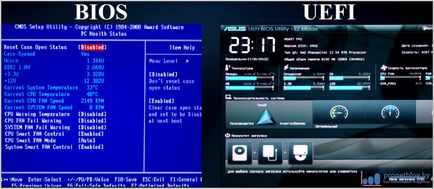
Mit is mondhatnék, hogy őszinte legyek, én már rossz sokáig, gondoltam, hogy a költségvetés laptop érdemes UEFI. Bár a valóságban, van felszerelve a hagyományos BIOS védelmére szubsztitúciós rakodó funkciót.
Nos, aki nem fog megtörténni. Vessünk végül töltse le az ingyenes segédprogram Rufus erre a linkre, és folytassa a használata. És ha úgy dönt a hordozható változat, amely akkor is működik, telepítés nélkül, súlya eléri az 1 MB-ot. Egyetértenek abban, hogy nehéz elhinni.
De elég volt ismét dicséret, átadjuk az ügyben. Itt a lényeg, és az egyetlen ablak a program, és a fő lehetőségeket teremt egy bootolható USB-meghajtó által kiemelt egy sárga keret.

Ez azt jelenti, válassza ki a kívánt USB flash meghajtó a „Device” fülre. majd adja meg a szükséges „particionálás rendszer jellege és a rendszer interfész”. És ez egy nagyon fontos lehetőség. Hogy ha a számítógép rendelkezik UEFI-, majd egy tiszta telepítés a Windows 10 jeleznie kell „GPT számítógépek UEFI”.
Ha tesszük a rendszer a számítógép a szokásos régi BIOS-t, majd válassza ki az első tétel - „MBR számítógépek BIOS vagy UEFI”. Ez a bölcsesség. Ezt követően meg kell adni az elérési utat a pre-operációs rendszer a letöltött ISO-képet, és nyomja meg a „Start” gombra. Most meg kell várni a befejezését a fájlok másolása.